Opera 54: Opțiuni de actualizare și recuperare
Versiunea pentru dezvoltatori Opera are o actualizare utilă. O nouă versiune 54.0.2949.0 a acestui popular browser web permite resetarea mai ușoară a opțiunilor browserului. Dispune de o comandă specială în meniul O.
Publicitate
Anunțul oficial descrie schimbarea după cum urmează.
De fiecare dată când este disponibilă o nouă versiune de Opera, veți fi informat despre aceasta cu un punct roșu (cum era înainte) vizibil pe pictograma O. În plus, va exista o opțiune „Actualizare și recuperare” vizibilă în meniul O* (sau din Opera în bara de meniu pentru utilizatorii de Mac). Aceasta va deschide o pagină în care puteți verifica personal o actualizare.
În timp ce butonul de resetare este disponibil în setările browserului, acum este ușor să îl accesați cu câteva clicuri. Iată cum.
Actualizați și recuperați browserul Opera
- Deschideți browserul Opera.
- Faceți clic pe butonul Opera din colțul din stânga sus și alegeți Actualizare și recuperare.
- Sub Actualizați secțiunea, veți putea verifica dacă există actualizări. Dacă sunt disponibile actualizări, faceți clic pe butonul Actualizează acum pentru a le instala și reporni browserul.
- Un nou Recuperare secțiunea vă permite să resetați browserul la valorile implicite. Este posibil să vă păstrați datele de navigare, cum ar fi parolele și marcajele și să vă resetați doar setările, sau să începeți de la zero eliminând tot ceea ce este asociat cu profilul dvs. Opera.
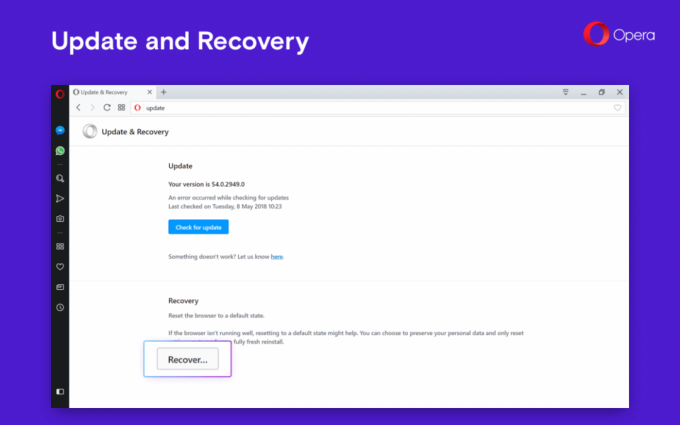
Butonul „Recuperare...” deschide următorul dialog:
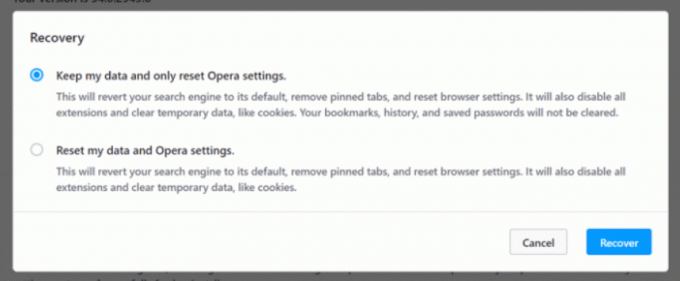
Vine cu două opțiuni.
- Păstrează-mi datele și reseta doar setările Opera. Această opțiune va readuce motorul de căutare la valoarea implicită, va elimina filele fixate și va reseta setările browserului. De asemenea, va dezactiva toate extensiile și va șterge datele temporare, cum ar fi cookie-urile. Marcajele, istoricul și parolele salvate nu vor fi șterse.
- Resetați datele mele și setările Opera. Această opțiune va readuce motorul de căutare la valoarea implicită, va elimina filele fixate și va reseta setările browserului. De asemenea, va dezactiva toate extensiile și va șterge datele temporare, cum ar fi cookie-urile.
Pentru a încerca aceste noi opțiuni, trebuie să instalați cea mai recentă versiune de dezvoltator a browserului. Apuca-l AICI.

